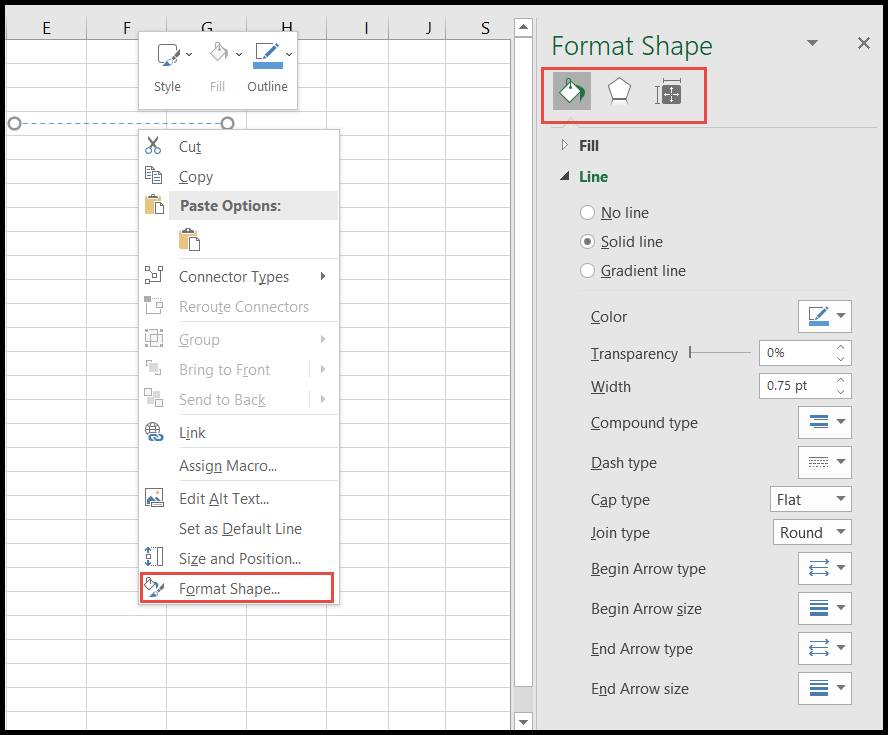¿cómo dibujar una línea en excel?
Al igual que otras aplicaciones de Microsoft Office como Word o PowerPoint, Excel también tiene la capacidad de dibujar e insertar una línea en la hoja de cálculo. Los usuarios pueden dibujar líneas verticales, horizontales y diagonales en hojas para conectar celdas, gráficos, puntos y formas.
Excel ofrece una variedad de tipos de líneas y, según las necesidades, los usuarios pueden seleccionar y dibujar diferentes tipos de líneas y también personalizarlas. Hemos mencionado algunos pasos rápidos y sencillos para dibujar y formatear la línea en Excel.
Dibuja una línea usando formas.
- Primero, vaya a la pestaña «Insertar», luego haga clic en el icono «Formas» y luego seleccione el tipo de línea que desea dibujar.
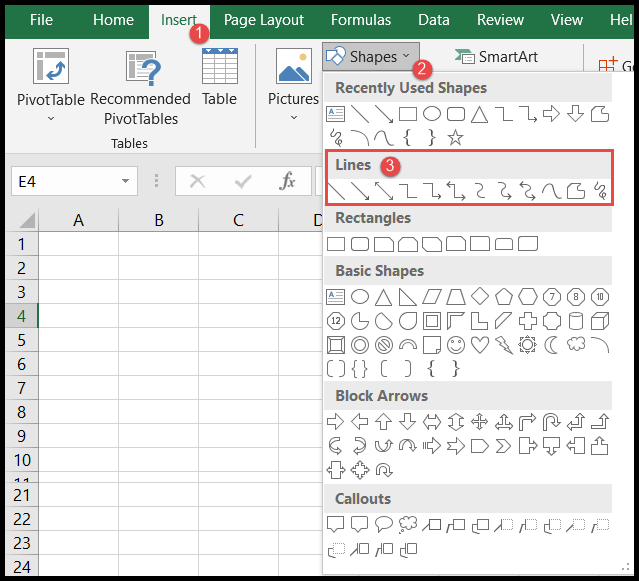
- Una vez que selecciona la fila, el puntero del mouse cambia a un signo más (+).
- Después de eso, usando el mouse, vaya a cualquier celda para dibujar la línea seleccionada.
- Ahora mantenga presionado el botón izquierdo del mouse y arrastre el mouse hasta una longitud determinada o hasta la celda en la que desea dibujar esta línea.
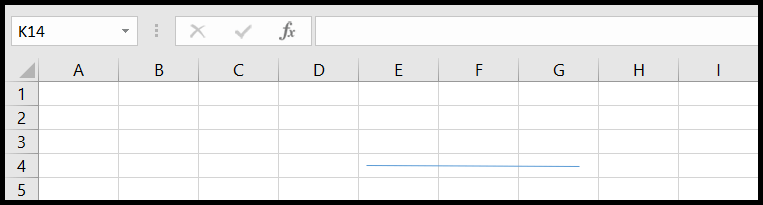
Los usuarios pueden hacer clic en la fila y copiarla y pegarla o arrastrarla a cualquier otra ubicación de la hoja de trabajo.
Haz que la línea sea una línea recta perfecta.
Cuando los usuarios dibujan una línea recta arrastrando el mouse, es posible que no obtengan la línea recta perfecta. Para que la línea sea una línea recta perfecta, los usuarios pueden seguir los siguientes pasos.
- Primero, haga clic en la línea y aparecerá la pestaña «Formato».
- Ahora, haz clic en la pestaña “Formato” y asegúrate de que la altura de la forma sea cero (0) cm para que quede una línea perfectamente recta.
- También puedes aumentar o disminuir la altura de la línea para hacerla diagonal aumentando la altura de la forma usando las flechas hacia arriba y hacia abajo.
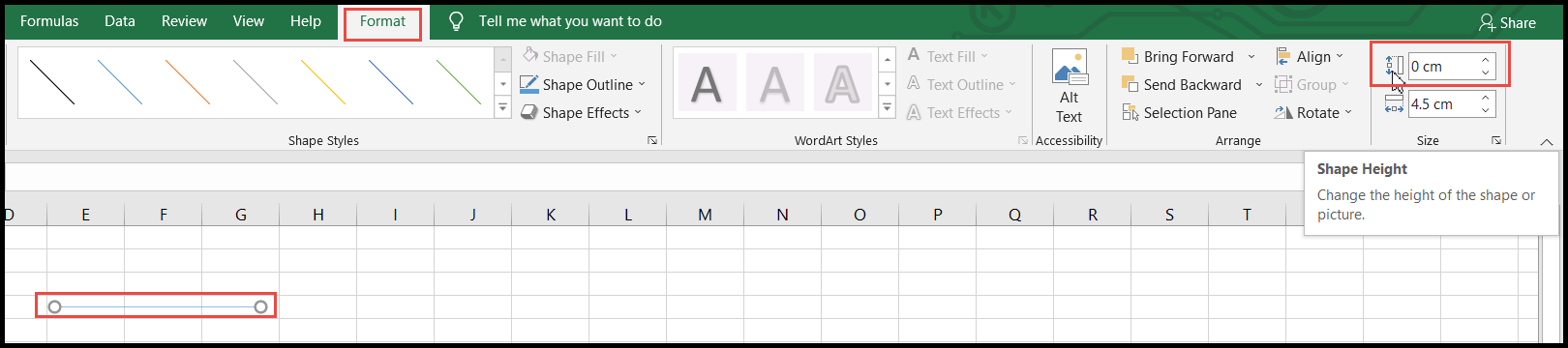
Formatear o personalizar la línea
Excel tiene la capacidad de formatear y personalizar la forma, tamaño, color y diseño de las líneas.
- Primero, haga clic en la línea y luego haga clic en la pestaña «Formato».
- Después de eso, haga clic en el botón de flecha desplegable en el grupo «Estilo de forma».
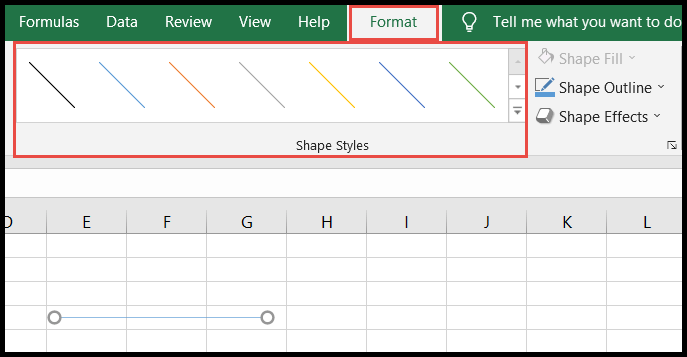
- Ahora, seleccione su estilo de línea en el menú desplegable «Estilo de forma».
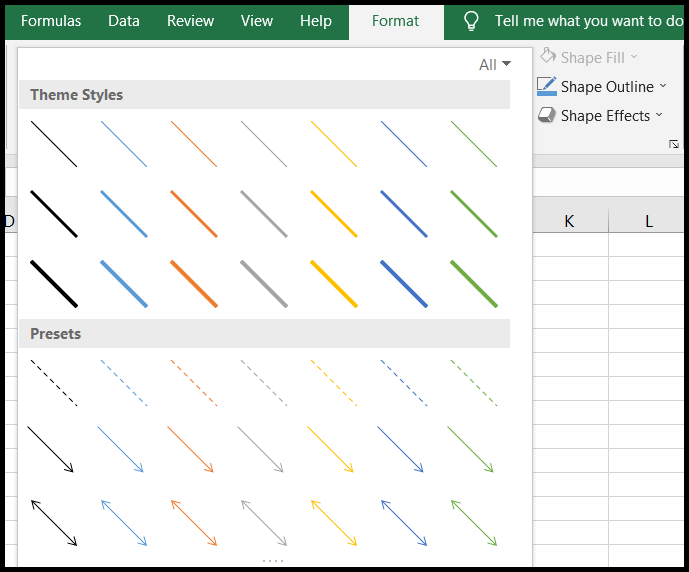
- Una vez que hace clic en el estilo requerido, la línea se convierte a ese estilo.
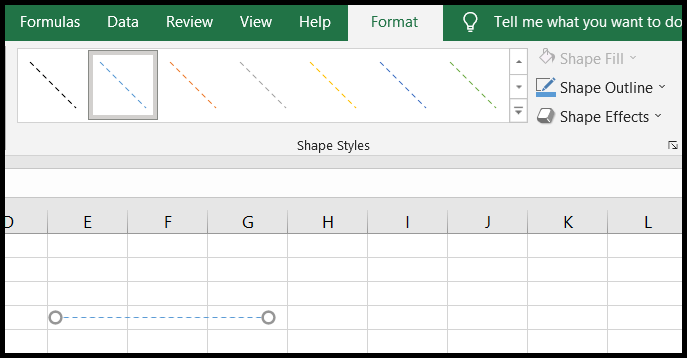
- Para cambiar el color de la línea, haga clic en la flecha desplegable «Contorno de forma» y seleccione el color deseado.
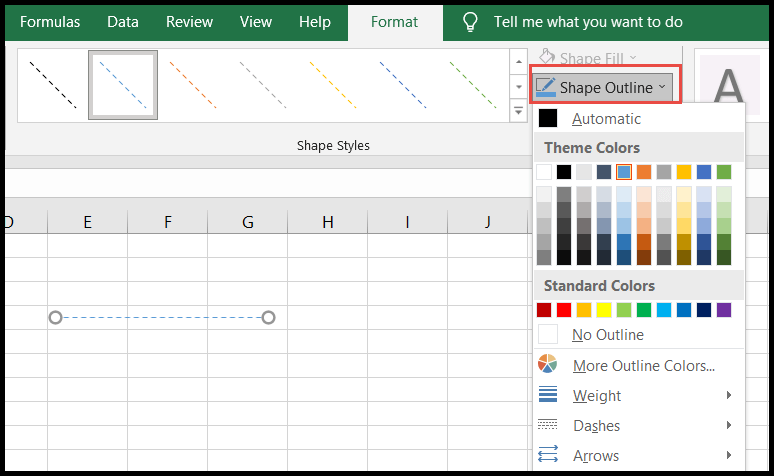
- Para aumentar o disminuir el ancho de la línea, haga clic en «Peso» en el menú desplegable y seleccione el ancho deseado.
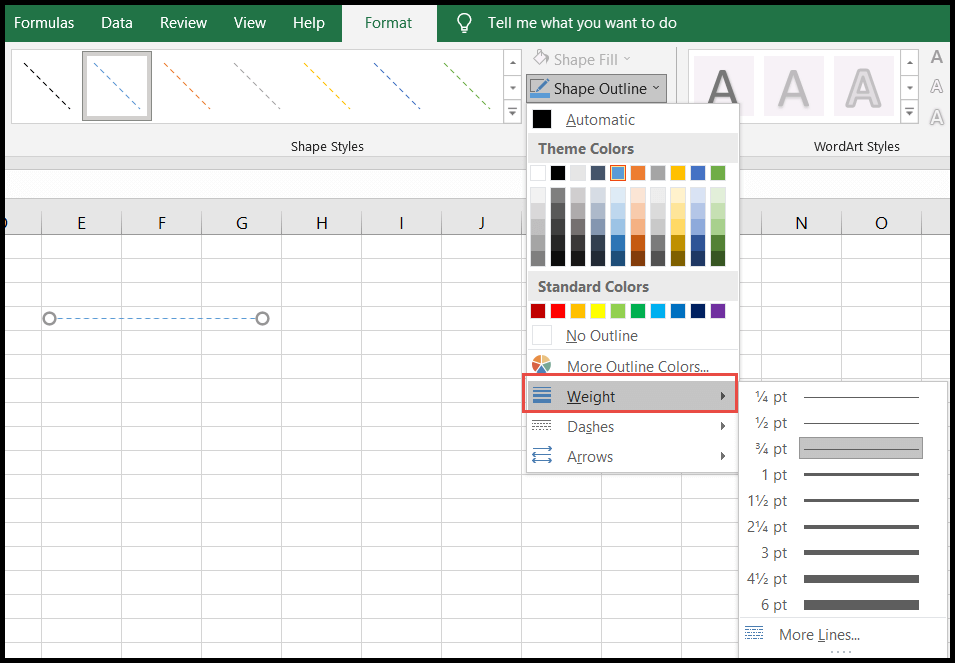
- Para convertir la línea en una línea de puntos, haga clic en «Guiones» en la lista desplegable y seleccione el estilo de línea de puntos que desee.
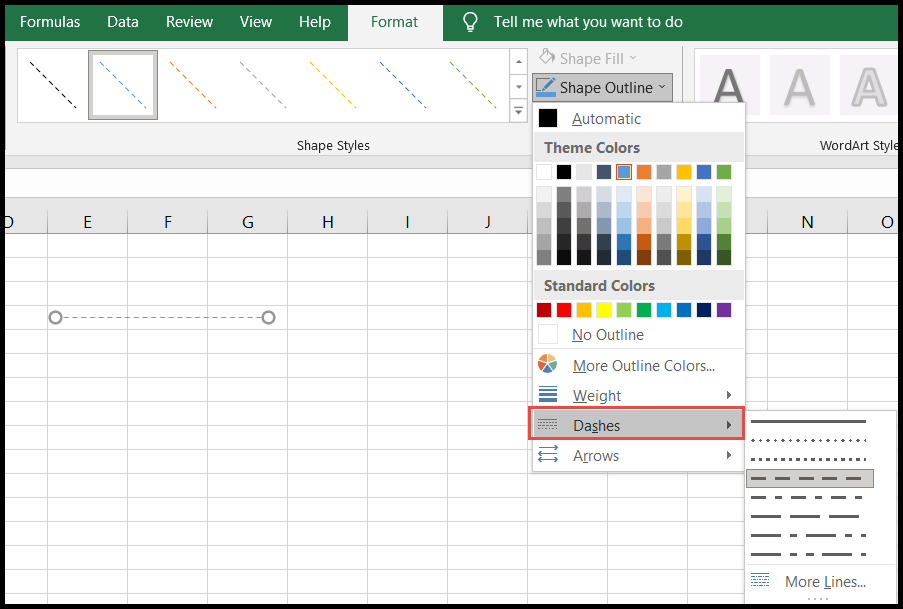
- Para agregar las flechas de dirección a la línea, haga clic en «Flechas» en la lista desplegable y seleccione el tipo de flecha deseado.
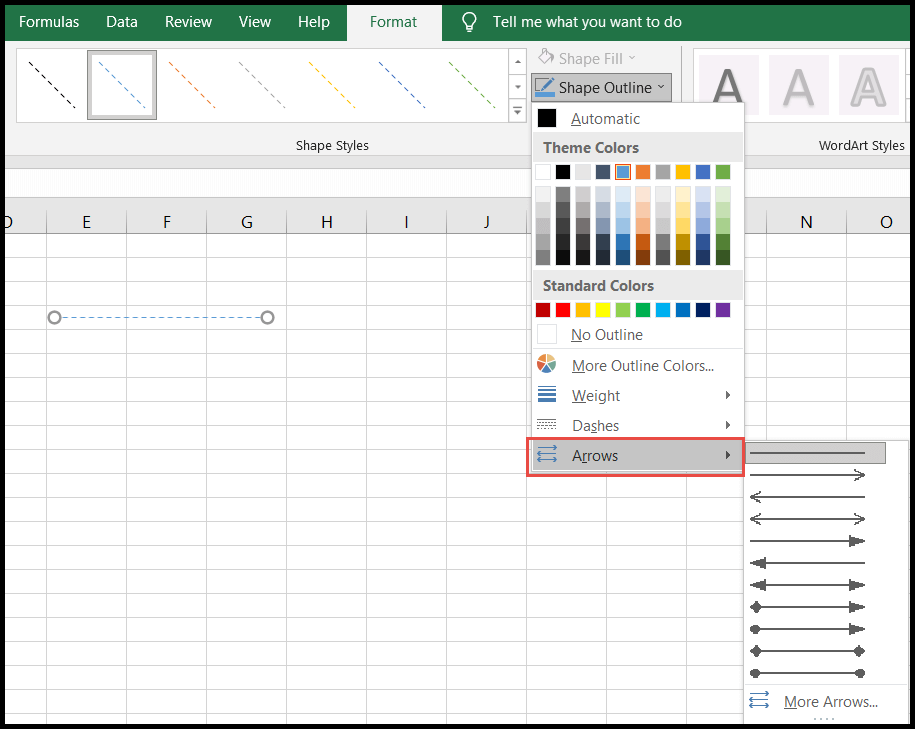
- Para agregar los efectos a la línea, haga clic en la flecha desplegable «Efectos de forma» y seleccione el efecto deseado.
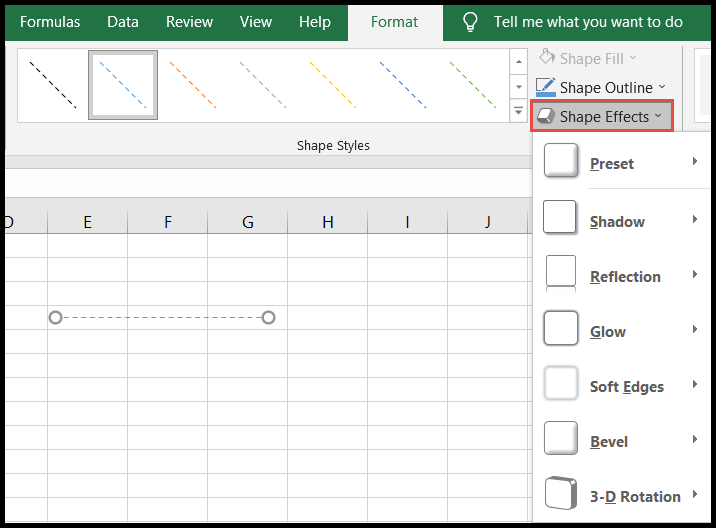
- Para formatear más la fila, haga clic derecho en la fila y haga clic en «Formato de forma» en el menú desplegable y abrirá la ventana «Formato de forma».